Lauritzl verschob die Seite UTM/NET/6in4 nach UTM/NET/6in4 v11.7 Markierung: Neue Weiterleitung |
K Weiterleitung auf UTM/NET/6in4 v11.7 entfernt Markierung: Weiterleitung entfernt |
||
| Zeile 1: | Zeile 1: | ||
# | {{Set_lang}} | ||
{{#vardefine:headerIcon|spicon-utm}} | |||
{{:UTM/NET/6in4.lang}} | |||
</div> {{TOC2}} | |||
{{Select_lang}} | |||
{{Header|12.2.3| | |||
* {{#var:Aktualisierung der Screenshots}} | |||
* {{#var:Layoutanpassung}} | |||
|[[UTM/NET/6in4_v11.7 | 11.7]] | |||
|{{Menu|Netzwerk|Netzwerkkonfiguration|Netzwerkschnittstellen|+ 6in4}} | |||
}} | |||
---- | |||
<br clear=all> | |||
{| class="sptable2 pd5 zh1 Einrücken" | |||
|- class="Leerzeile" | |||
| colspan="3" | | |||
== {{#var:Einleitung}} == | |||
|- class="Leerzeile" | |||
| colspan="3" | {{#var:Einleitung--desc}} | |||
| class="Bild" rowpsan="2" | {{Bild| {{#var:Einleitung--Bild}} |{{#var:Einleitung--cap}} }} | |||
|- class="Leerzeile" | |||
| | |||
|- class="Leerzeile" | |||
| colspan="3" | | |||
== {{#var:Konfiguration des Tunnelbrokers}} == | |||
|- class="Leerzeile" | |||
| colspan="3" | {{#var:Konfiguration des Tunnelbrokers--desc}} | |||
|- class="Leerzeile" | |||
| | |||
|- class="Leerzeile" | |||
| colspan="3" | | |||
=== {{#var:Account bei Hurricane Electric erstellen}} === | |||
|- class="Leerzeile" | |||
| colspan="3" | {{#var:Account bei Hurricane Electric erstellen--desc}} | |||
| class="Bild" rowpsan="2" | {{Bild| Tunnelbroker Login.png |{{#var:Account bei Hurricane Electric erstellen--cap}} }} | |||
|- class="Leerzeile" | |||
| | |||
|- class="Leerzeile" | |||
| colspan="3" | {{#var:Tunnel Broker Registrierung--desc}} | |||
| class="Bild" rowpsan="2" | {{Bild| Hurricane Tunnel Broker Registrierung.png |{{#var:Tunnel Broker Registrierung--cap}} }} | |||
|- class="Leerzeile" | |||
| | |||
|- class="Leerzeile" | |||
| colspan="3" | | |||
=== {{#var:Anlegen des 6in4 Tunnel}} === | |||
|- class="Leerzeile" | |||
| colspan="3" | {{#var:Anlegen des 6in4 Tunnel--desc}} | |||
| class="Bild" rowpsan="2" | {{Bild| Hurricane Tunnel Broker Create Regular Tunnel Berlin.png |{{#var:Anlegen des 6in4 Tunnel--cap}} }} | |||
|- class="Leerzeile" | |||
| | |||
|- class="Leerzeile" | |||
| colspan="3" | {{#var:Create New Tunnel--desc}} | |||
| class="Bild" rowpsan="2" | {{Bild| Hurricane Tunnel Broker configure tunnel berlin.png |{{#var:Create New Tunnel--cap}} }} | |||
|- class="Leerzeile" | |||
| | |||
|- class="Leerzeile" | |||
| colspan="3" | | |||
=== {{#var:Tunnel ID und IP-Adressen der Tunnel Server}} === | |||
|- class="Leerzeile" | |||
| colspan="3" | {{#var:Tunnel ID und IP-Adressen der Tunnel Server--desc}} | |||
| class="Bild" rowpsan="2" | {{Bild| Hurricane Tunnel Broker Details.png |{{#var:Tunnel ID und IP-Adressen der Tunnel Server--cap}} }} | |||
|- class="Leerzeile" | |||
| | |||
|- class="Leerzeile" | |||
| colspan="3" | | |||
== {{#var:Konfiguration der Securepoint Appliance}} == | |||
|- class="Leerzeile" | |||
| colspan="3" | {{#var:6in4 Tunnel anlegen--desc}} | |||
|- | |||
| {{b|Name:}} || {{ic|six0|class=available}} || {{#var:Name--desc}} | |||
| class="Bild" rowspan="5" | {{Bild| {{#var:6in4 Tunnel anlegen--Bild}} |{{#var:6in4 Tunnel anlegen--cap}} }} | |||
|- | |||
| {{b|{{#var:Lokale IPv6-Adresse}}:}} || {{ic|2001:db8::2001/64|class=available}} || {{#var:Lokale IPv6-Adresse--desc}} | |||
|- | |||
| {{b|{{#var:Lokale IPv4-Adresse}}:}} || {{ic|203.0.113.203|rechts|icon=/--- |iconw=x|iconbc=hgrau}} || {{#var:Lokale IPv4-Adresse--desc}}<br> {{Hinweis-neu|!|g}} {{#var:Lokale IPv4-Adresse-Hinweis}} | |||
|- class="Leerzeile" | |||
| {{Button|{{#var:Weiter}} }} || colspan="2" | {{#var:Weiter--desc}} | |||
|- class="Leerzeile" | |||
| | |||
|- class="Leerzeile | |||
| | |||
|- | |||
| {{b|{{#var:Remote IPv6-Adresse}}:}} || {{ic|201:db8::2001/64|class=available}} || {{#var:Lokale IPv6-Adresse--desc}} | |||
| class="Bild" rowspan="9" | {{Bild| {{#var:Remote IPv6-Adresse--Bild}} |{{#var:Remote IPv6-Adresse--cap}} }} | |||
|- | |||
| {{b|{{#var:Remote IPv4-Adresse}}:}} || {{ic|216.66.86.114|rechts|icon=/--- |iconw=x|iconbc=hgrau}} || {{#var:Remote IPv4-Adresse--desc}} | |||
|- | |||
| {{b|{{#var:Als Default-Route benutzen}}:}} || {{ButtonAn|{{#var:Ja}} }} || {{#var:Als Default-Route benutzen--desc}} | |||
|- | |||
| {{b|{{#var:Typ}}:}} || {{Button|Hurricane Electric Dynamic|dr}} || {{#var:Typ--desc}} | |||
|- | |||
| {{b|{{#var:Benutzername}}:}} || {{ic|TestSecurepoint|class=mw10}} || {{#var:Benutzername--desc}} | |||
|- | |||
| {{b|{{#var:Passwort}}:}} || {{ic|Password|class=mw10}} || {{#var:Passwort--desc}} | |||
|- | |||
| {{b|{{#var:Tunnel}}:}} || {{ic|123456|class=mw8}} || {{#var:Tunnel--desc}} | |||
|- class="Leerzeile" | |||
| {{Button|{{#var:Weiter}} }} || colspan="2" | {{#var:Hier klicken um fortzufahren}} | |||
|- class="Leerzeile" | |||
| | |||
|- class="Leerzeile" | |||
| | |||
|- | |||
| {{b|{{#var:Zonen}}:}} || {{ic|{{cb|external_v6|-|class=break-word}}<br/> {{cb| firewall-external_v6|-}} |cb}} || {{#var:Zonen--desc}} | |||
| class="Bild" rowspan="4" | {{Bild| {{#var:Zonen--Bild}} |{{#var:Zonen--cap}} }} | |||
|- | |||
| {{b|{{#var:Neue Zone hinzufügen}}:}} || {{ButtonAus|{{#var:Nein}} }}<br> {{ic|dmz3}} || Hier kann eine neue Zone hinzugefügt werden | |||
|- | |||
| {{b|{{#var:Regeln generieren}}:}} || {{ButtonAus|{{#var:Nein}} }} || {{#var:Neue Zone hinzufügen--desc}} | |||
|- class="Leerzeile" | |||
| | |||
|- class="Leerzeile" | |||
| colspan="3" | | |||
== Portfilter == | |||
|- class="Leerzeile" | |||
| colspan="3" | {{#var:Portfilter--desc}} | |||
|- class="Leerzeile" | |||
| | |||
|- class="Leerzeile" | |||
| colspan="3" | | |||
=== {{#var:Netzwerkobjekt erstellen}} === | |||
|- class="Leerzeile" | |||
| colspan="3" | {{#var:Netzwerkobjekt erstellen--desc}} | |||
|- | |||
| {{b|Name:}} || {{ic|Hurricane|class=available}} || {{#var:Name--desc}} | |||
| class="Bild" rowspan="6" | {{Bild| {{#var:Netzwerkobjekt erstellen-Bild}} |{{#var:Netzwerkobjekt erstellen--cap}} }} | |||
|- | |||
| {{b|{{#var:Typ}}:}} || {{Button|Host|dr|class=available}} || {{#var:Typ Host auswählen}} | |||
|- | |||
| {{b|{{#var:Adresse}}:}} || {{ic|66.220.2.74|rechts|icon=/--- |iconw=x|iconbc=hgrau}} || {{#var:Adresse--desc}} | |||
|- | |||
| {{b|Zone}} || {{Button|external_v6|dr|class=available}} || {{#var:Zone--desc}} | |||
|- | |||
| {{b|{{#var:Gruppen}}:}} || {{ic| |class=available}} || {{#var:Gruppen--desc}} | |||
|- class="Leerzeile" | |||
| | |||
|- class="Leerzeile" | |||
|} | |||
=== {{#var:Firewallregel}} === | |||
<div class="Einrücken"> | |||
{{#var:Firewallregel--desc}} | |||
{| class="sptable2 spezial pd5 tr--bc__white zh1" | |||
|- class="bold small no1cell" | |||
| class="Leerzeile bc__default" | || || <nowiki>#</nowiki> || style="min-width:12em;"| {{#var:Quelle}} || style="min-width:12em;"| {{#var:Ziel}} || style="min-width:12em;"| {{#var:Dienst}} || style="min-width:6em;"| NAT || {{#var:Aktion}} || {{#var:Aktiv}} ||style="min-width:5em;"| | |||
|- | |||
| class="bc__default" | {{#var:IPSec-Regel-external-interface--desc}} || {{spc|drag|o|-}} || || {{spc|host|o|-}} Hurricane || {{spc|interface|o|-}} external-interface || {{spc|dienste|o|-}} icmp-echo-req || || {{Kasten|Accept|grün}} || {{ButtonAn|{{#var:ein}} }} || {{Button||w|fs=14}}{{Button||trash|fs=14}} | |||
|} | |||
{{#var:Firewall anschließend}} | |||
</div> | |||
Version vom 17. Februar 2023, 17:25 Uhr
6in4-Tunnel anlegen
Letzte Anpassung zur Version: 12.2.3
Neu:
- Aktualisierung der Screenshots
- Layoutanpassung
Dieser Artikel bezieht sich auf eine Beta-Version
Einleitung | |||
| Ein 6in4 Tunnel ist ein Übergangsmechanismus von IPv4 auf IPv6. Hierbei werden die IPv6 Datenpakete über ein IPv4 Netzwerk zu einem Knotenpunkt übertragen. Dieses geschieht mit der Hilfe eines Tunnelbrokers wie zum Beispiel von Hurricane Electric . | 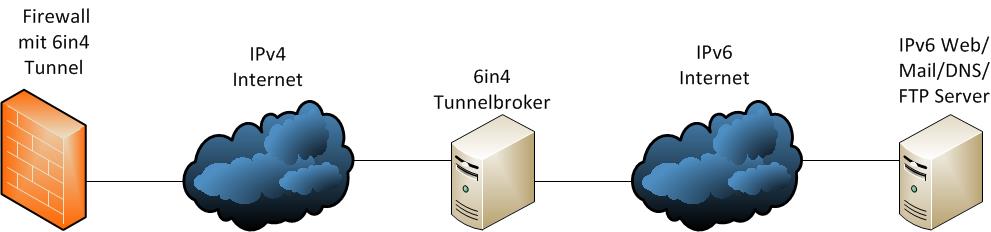 | ||
Konfiguration des Tunnelbrokers | |||
| Als Beispiel wird der Tunnelbroker von Hurricane Electric verwendet. | |||
Account bei Hurricane Electric erstellen | |||
|
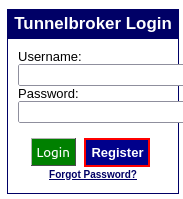 | ||
|
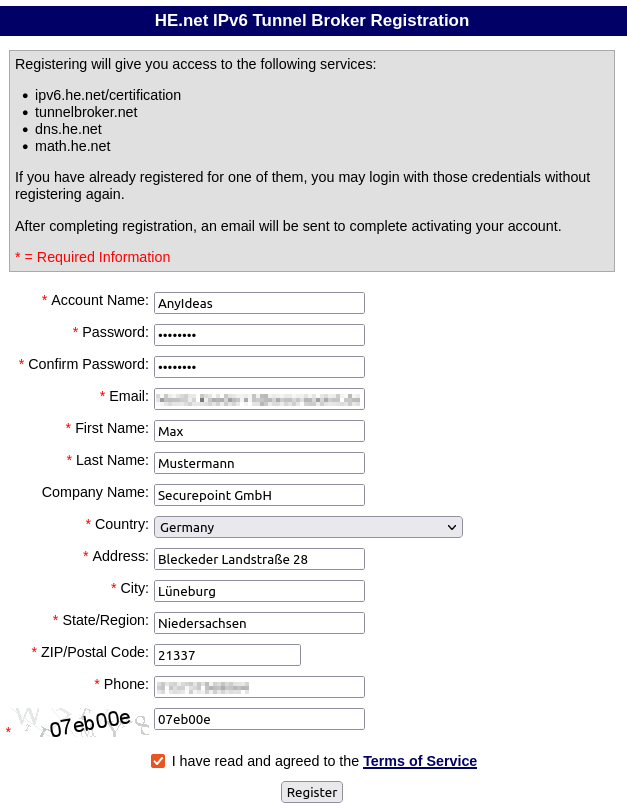 | ||
Anlegen des 6in4 Tunnel | |||
|
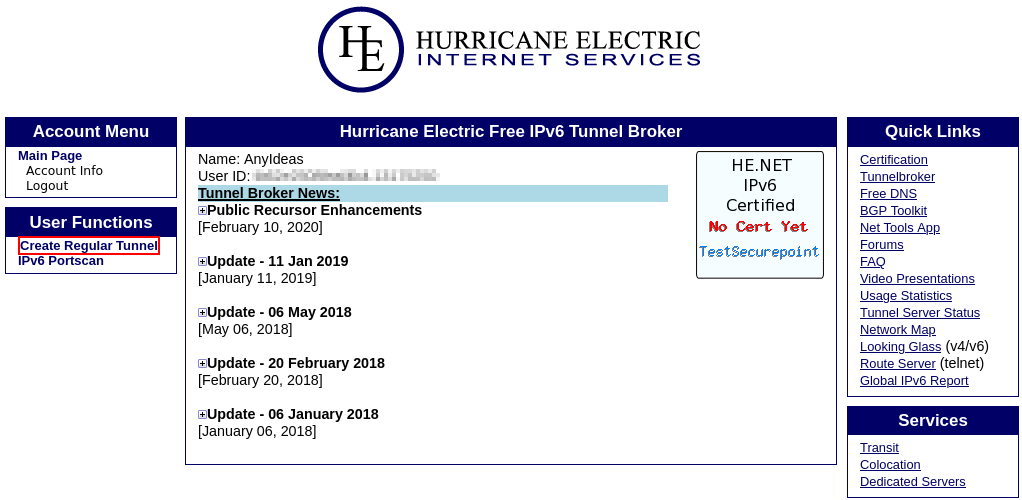 | ||
|
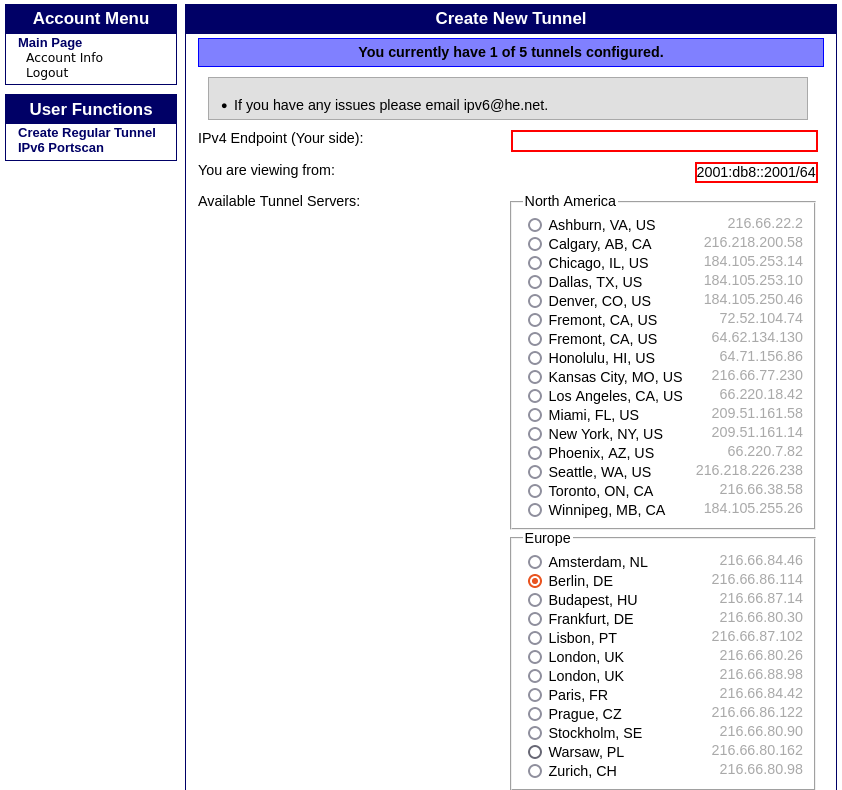 | ||
Tunnel ID und IP-Adressen der Tunnel Server | |||
|
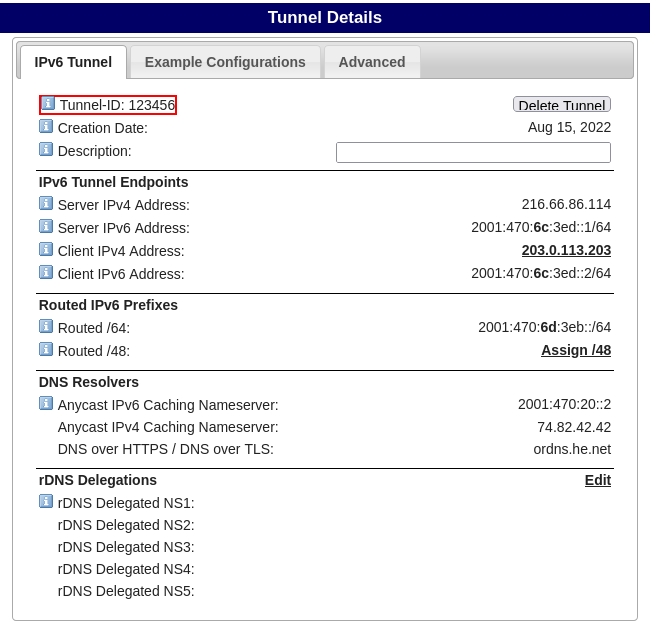 | ||
Konfiguration der Securepoint Appliance | |||
| Um einen 6in4-Tunnel anzulegen muss unter Bereich Netzwerkschnittstellen Schaltfläche angeklickt werden. | |||
| Name: | six0 | Namen vergeben | 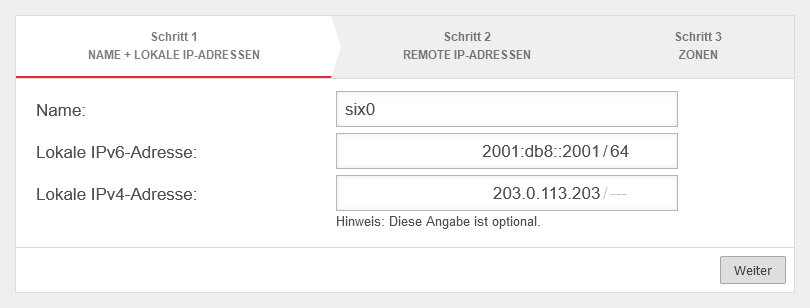 |
| Lokale IPv6-Adresse: | 2001:db8::2001/64 | IPv6-Adresse eintragen | |
| Lokale IPv4-Adresse: | Öffentliche IPv4-Adresse eintragen Wenn das Interface dynamisch ist, so muss dieses Feld leer bleiben! Die Firewall teilt dem Tunnel Broker dann automatisch mit, wenn die IP-Adresse sich ändert.
| ||
| Hier klicken und die Eingaben werden übernommen und die Bearbeitung geht weiter | |||
| Remote IPv6-Adresse: | 201:db8::2001/64 | IPv6-Adresse eintragen | 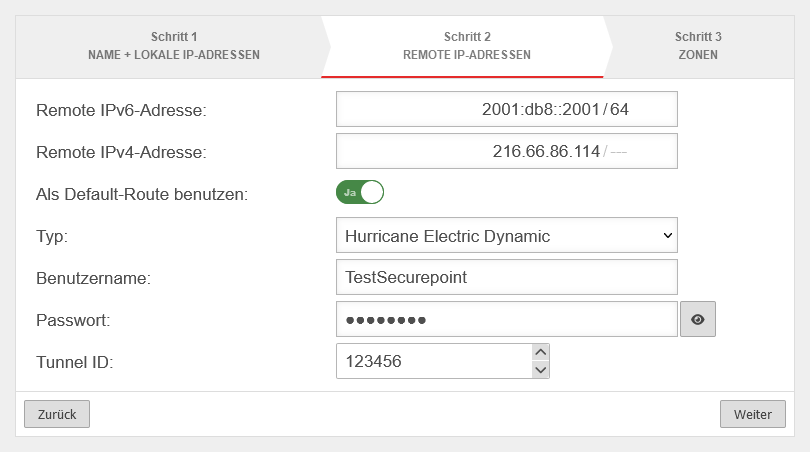 |
| Remote IPv4-Adresse: | IPv4-Adresse des Servers (hier Berlin) eintragen. Diese IPv4-Adresse ist in den Tunnel-Details unter dem Punkt Server IPv4 Address aufgeführt. | ||
| Als Default-Route benutzen: | Ja | Muss aktiviert sein | |
| Typ: | Hurricane auswählen | ||
| Benutzername: | TestSecurepoint | Benutzernamen eingeben | |
| Passwort: | Password | Passwort eingeben | |
| |||
| Hier klicken um fortzufahren | |||
| Zonen: | external_v6 firewall-external_v6 |
Die Zonen "external_v6" und "firewall-external_v6" auswählen | 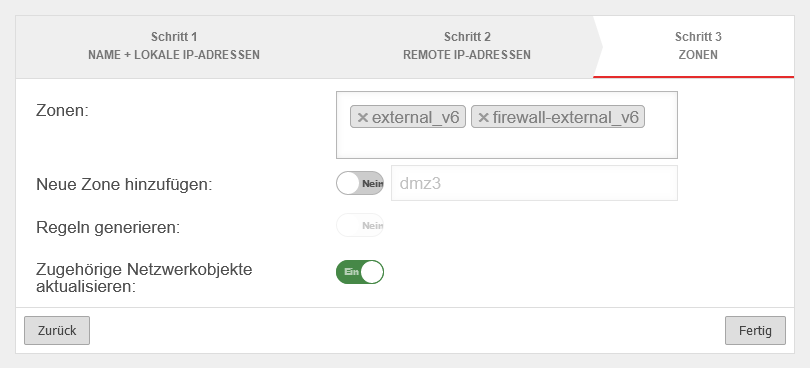 |
| Neue Zone hinzufügen: | Nein dmz3 |
Hier kann eine neue Zone hinzugefügt werden | |
| Regeln generieren: | Nein | Hier können Regeln für die Zone generiert werden | |
Portfilter | |||
| Damit sich der 6in4-Tunnel aufbaut, muss noch die IP-Adresse vom Tunnel Broker Server freigeschaltet werden. Dieser testet erst mit einem Ping, ob der angegebene Tunnelendpunkt überhaupt existiert und auch erreichbar ist. | |||
Netzwerkobjekt erstellen | |||
| Unter Schaltfläche klicken | |||
| Name: | Hurricane | Namen vergeben | [[Datei: ]] |
| Typ: | Typ "Host" auswählen | ||
| Adresse: | Hier muss die IP "66.220.2.74" eingetragen werden | ||
| Zone | Zone "external_v6" auswählen | ||
| Gruppen: | Hier könnten Gruppen eingetragen werden | ||


